Πώς να δημιουργήσετε και να διαχειριστείτε πολλά προφίλ στον Firefox
Εάν μοιράζεστε τον υπολογιστή σας με άλλα άτομα, το Mozilla Firefox διαθέτει μια εντυπωσιακή λειτουργία που σας επιτρέπει να δημιουργείτε πολλαπλά προφίλ. Εδώ είναι ένας απλός οδηγός που εξηγεί πώς λειτουργεί.
Μπορείτε να εντοπίσετε τα προφίλ στις παρακάτω διαδρομές.
Παω σε Αρχικο ΜΕΝΟΥ και πληκτρολογήστε Τρέξιμο.

Τύπος firefox.exe -p για να ανοίξετε το Mozilla Firefox Profile Manager. Βεβαιωθείτε ότι ο Firefox δεν εκτελείται διαφορετικά δεν θα ανοίξει το πρόγραμμα διαχείρισης προφίλ.
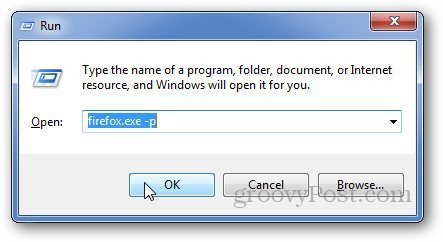
Θα σας δείξει όλα τα προφίλ για τον Firefox. Τώρα, κάντε κλικ στο Δημιουργία προφίλ και θα ανοίξει ένα νέο αναδυόμενο παράθυρο. Τύπος Επόμενο.
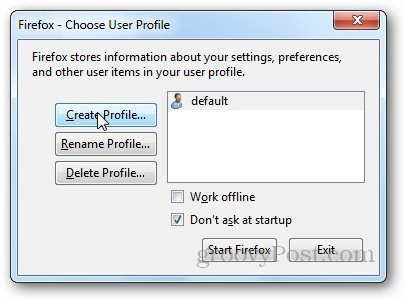
Πληκτρολογήστε το όνομα του νέου προφίλ και πατήστε Φινίρισμα.
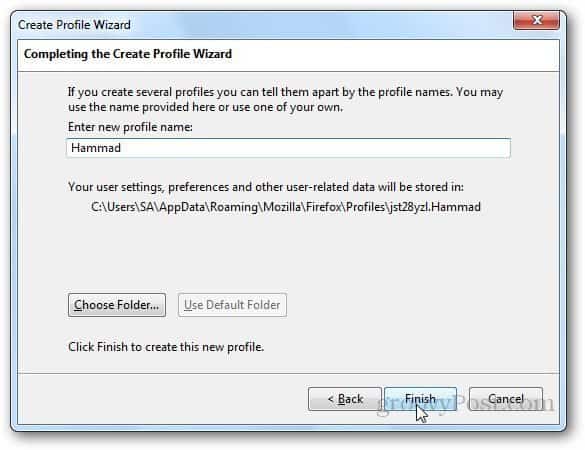
Από προεπιλογή, ο Firefox θα σας ρωτήσει ποιο προφίλ θέλετε να χρησιμοποιείτε κάθε φορά που ξεκινάτε τον Firefox. Για αυτό το παράδειγμα, καταργήστε την επιλογή Μην ρωτάτε κατά την εκκίνηση επιλογή γιατί θα σας δείξω πώς να ρυθμίσετε μια προσαρμοσμένη συντόμευση αντ 'αυτού.
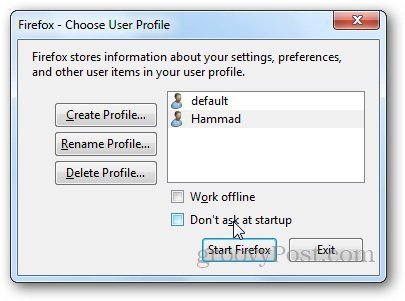
Δημιουργήστε τη συντόμευση του Firefox και πηγαίνετε στο δικό του Ιδιότητες με δεξί κλικ πάνω του.

Στο Συντομότερος τρόπος καρτέλα, επικολλήστε τα παρακάτω και πατήστε Εντάξει
"C:Program Files (x86)Mozilla Firefoxfirefox.exe" -p Hammad
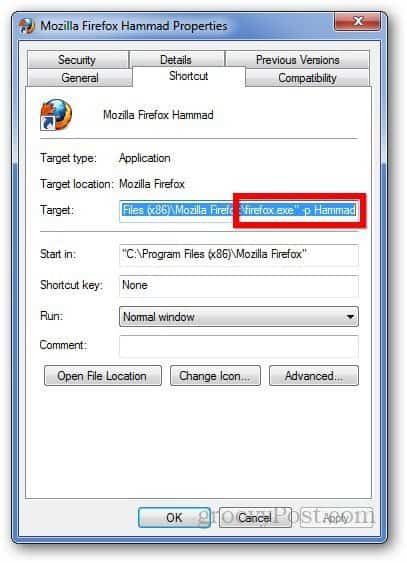
Τώρα, όποτε θέλετε να αποκτήσετε πρόσβαση σε ένα διαφορετικό προφίλ, δημιουργήστε απλώς μια νέα συντόμευση για αυτό το άτομο. Ωραία και απλή.
Πρόσθετες πληροφορίες:
Ο Firefox αποθηκεύει τις πληροφορίες προφίλ στην παρακάτω θέση παρακάτω. Αυτό είναι πρακτικό για να ξέρετε αν θέλετε να διαγράψετε το προφίλ ή άλλα δεδομένα.
C:Users<Your User Name>AppDataRoamingMozillaFirefoxProfiles<Profile Name>










Αφήστε ένα σχόλιο